Manchmal gibt es einfache Anforderungen, bei denen man sich wundert, warum es dafür keine Lösungen gibt. Doch bei Linux gibt es für alle Aufgaben eine gute Lösung.>
Es gibt einfache Anwendungsfälle, bei denen man sich wundert, dass sie unter Linux nicht unterstützt werden. Für alle, die jetzt schon der Kamm schwillt, möchte ich den ersten Satz präzisieren:
- Mikrofonaufnahme mit einer GUI-Anwendung, die
- im GNOME-Desktop läuft
- keine zeitlichen Einschränkungen für die Aufnahmedauer hat
- und nicht völlig veraltet ist.
Der Auslöser für diesen Beitrag war eine Frage von nelo_cr in unserem HELP-Raum am letzten Freitag:
Suche einen einfachen Soundrecorder. Der alte Audio Recorder läuft mit Pipewire nicht mehr.
Gnome-Sound-Recorder nimmt nur 10 Min auf. Linux Mint 22.2
Ich konnte es kaum glauben, dass es dafür keine Anwendung bei den GNOME Core und Circle-Anwendungen gibt. Doch es ist so; zumindest habe ich keine Anwendung gefunden. Dann habe ich bei Flathub.org nach Aufnahme gesucht und nichts gefunden. Es gibt:
- RecordApps – nimmt den Ton von Applikationen auf
- GNOME-Sound-Recorder – wurde vor drei Jahren eingestellt
- Reco – den teste ich gleich einmal
Reco
Dieses Flatpak macht genau das, was sich nelo_cr vorgestellt hat. Dazu muss ich nicht mehr schreiben, weil der Screenshot alles sagt:
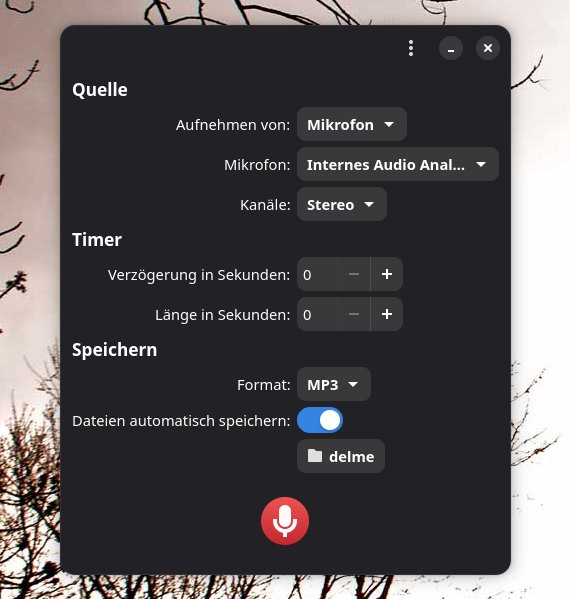 Audacity verwenden. Wer weniger braucht, kann die Sache durch ein CLI-Kommando erledigen lassen. Dabei ist man nicht von den höheren Weihen abhängig, die da heissen: PulseAudio, Pipewire oder JACK; nein, ALSA im Kernel genügt. Um zu testen, ob es bei euch funktioniert, führt ihr das im Terminal aus:
Audacity verwenden. Wer weniger braucht, kann die Sache durch ein CLI-Kommando erledigen lassen. Dabei ist man nicht von den höheren Weihen abhängig, die da heissen: PulseAudio, Pipewire oder JACK; nein, ALSA im Kernel genügt. Um zu testen, ob es bei euch funktioniert, führt ihr das im Terminal aus:
arecord -d 5 test-mic.wav && aplay test-mic.wav && rm test-mic.wavDann labert ihr 5 Sekunden lang in euer Mikrofon und lauscht der automatischen Wiedergabe. Wenn ihr etwas hört, ist alles in Ordnung. Die normale Verwendung dieses Aufnahmebefehls, sieht so aus:
arecord -vv --format=cd aufnahme.wavWeitere Optionen für diesen Befehl findet ihr hier. Wer häufig die eigene Stimme aufnehmen möchte, kann sich einen Alias einrichten. Diesen richtet sie in der Konfigurationsdatei eurer Shell ein (.bashrc, .zshrc, usw.):
alias rec='arecord -vv --format=cd --file-type raw | lame -r - aufnahme.mp3'Somit kann man im Terminal rec eingeben, den Lieblingssong singen und die Aufnahme aus der Datei aufnahme.mp3 abspielen. Ganz verwegene Zeitgenossen schreiben den Befehl in ein Shell-Skript, legen eine Desktop-Datei an und starten diese über eine Tastenkombination, z. B. mit SUPER+r
Zum Abschluss möchte ich auf diese Artikel hinweisen, der beschreibt, wie man die laufende Audio-Wiedergabe auf dem PC mitschneiden kann, nicht jedoch das Mikrofon. Damit kann man den Ton von Spotify, YouTube oder allem, was man hört, aufnehmen.
Titelbild: https://pixabay.com/illustrations/singer-musician-microphone-studio-8094663/
Quellen: im Text


